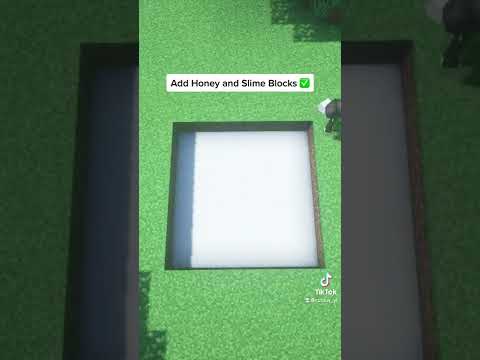यह विकिहाउ गाइड आपको एंड्रॉइड डिवाइस पर लकी पैचर का इस्तेमाल करना सिखाएगी। लकी पैचर का उपयोग ऐप्स को संशोधित करने के लिए किया जा सकता है ताकि आप लाइसेंस सत्यापन को हटा सकें, Google विज्ञापन हटा सकें, कस्टम पैच स्थापित कर सकें, अनुमतियां बदल सकें और कस्टम एपीके फाइलें बना सकें। इससे पहले कि आप लकी पैचर का उपयोग करके अपने मोबाइल डिवाइस पर ऐप्स को संशोधित कर सकें, आपका एंड्रॉइड डिवाइस रूट होना चाहिए।
कदम
5 में से विधि 1: लाइसेंस सत्यापन हटाना
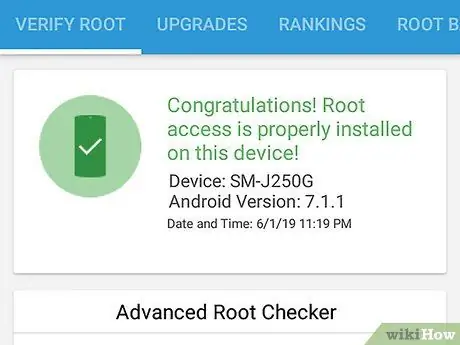
चरण 1. Android डिवाइस को रूट करें।
इससे पहले कि आप लकी पैचर का उपयोग करके ऐप्स को संशोधित कर सकें, आपका एंड्रॉइड डिवाइस रूट होना चाहिए। प्रत्येक एंड्रॉइड डिवाइस में रूट करने का एक अलग तरीका होता है, जो संभावित रूप से डिवाइस को नुकसान पहुंचा सकता है और वारंटी को शून्य कर सकता है। आपके पास मौजूद डिवाइस के लिए नवीनतम गाइड का पालन करें और इसे ध्यान से रूट करें।
अधिक जानकारी के लिए कंप्यूटर का उपयोग किए बिना Android डिवाइस को रूट कैसे करें पढ़ें।
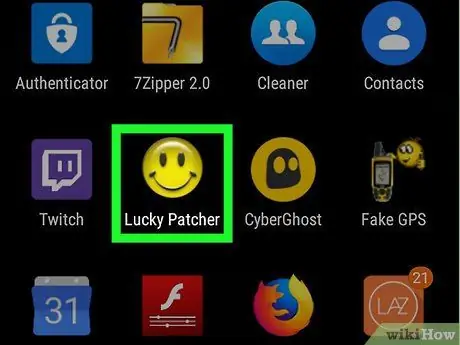
चरण 2. लकी पैचर चलाएँ।
ऐप आइकन एक पीला स्माइली इमोजी है। यदि आपने इसे चलाया है, तो मोबाइल डिवाइस पर इंस्टॉल किए गए एप्लिकेशन की एक सूची प्रदर्शित होगी।
अधिक जानकारी के लिए एंड्रॉइड डिवाइस पर लकी पैचर डाउनलोड करने के तरीके के बारे में विकीहाउ लेख खोजें।
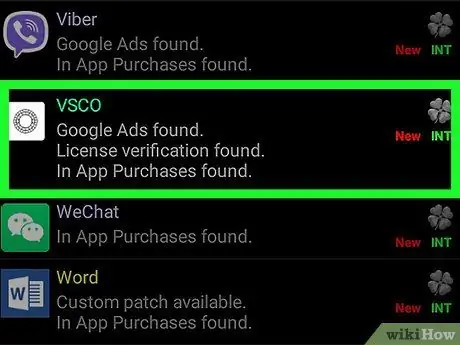
चरण 3. किसी ऐप को स्पर्श करें।
उस ऐप को स्पर्श करें जिसके लिए आप लाइसेंस सत्यापन को हटाना चाहते हैं। विभिन्न विकल्पों वाला एक मेनू प्रदर्शित किया जाएगा।
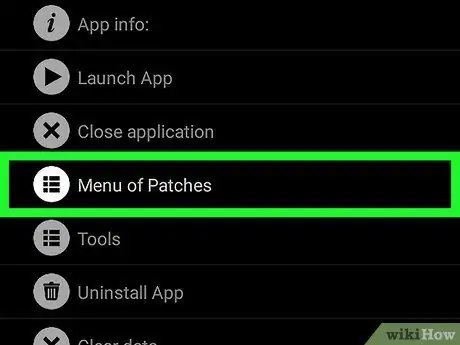
चरण 4. पैच का खुला मेनू स्पर्श करें।
आवेदन पर लागू किए जा सकने वाले पैच की एक सूची प्रदर्शित की जाएगी।
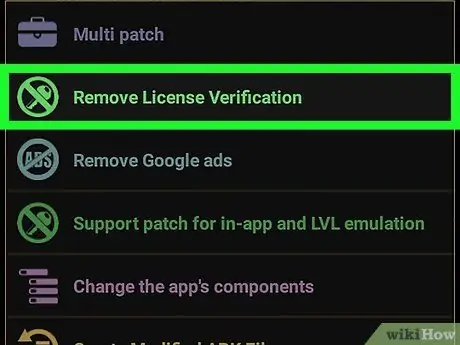
चरण 5. लाइसेंस सत्यापन निकालें स्पर्श करें।
लाइसेंस सत्यापन को हटाने के लिए एक और पैच मेनू प्रदर्शित किया जाएगा।
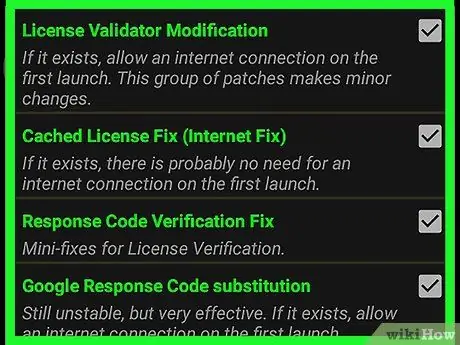
चरण 6. उस पैच को स्पर्श करें जिसका आप उपयोग करना चाहते हैं।
प्रत्येक पैच के बगल में एक चेकबॉक्स है जिसका आप उपयोग कर सकते हैं। आप जिस पैच का उपयोग करना चाहते हैं उसे चुनने के लिए चेकबॉक्स को स्पर्श करें।
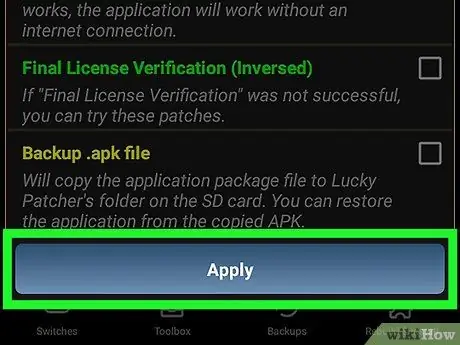
चरण 7. लागू करें स्पर्श करें।
ऐप पर पैच लागू होना शुरू हो जाएगा जो लाइसेंस सत्यापन को हटा देगा। प्रक्रिया में कुछ मिनट लग सकते हैं।
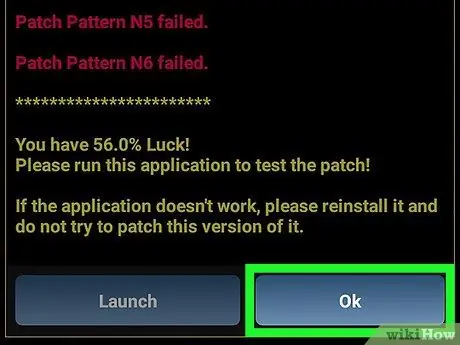
चरण 8. ठीक स्पर्श करें।
यदि पैच ठीक से काम कर रहा है, तो सफलता का संकेत देने वाली एक स्क्रीन दिखाई देगी। जारी रखने के लिए "ओके" स्पर्श करें।
विधि 2 का 5: Google Ads निकालें
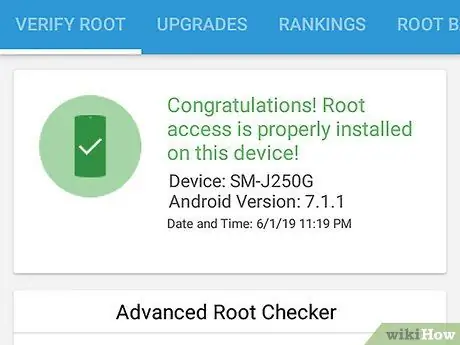
चरण 1. Android डिवाइस को रूट करें।
इससे पहले कि आप लकी पैचर का उपयोग करके ऐप्स को संशोधित कर सकें, आपका एंड्रॉइड डिवाइस रूट होना चाहिए। प्रत्येक एंड्रॉइड डिवाइस में रूट करने का एक अलग तरीका होता है, जो संभावित रूप से डिवाइस को नुकसान पहुंचा सकता है और वारंटी को शून्य कर सकता है। आपके पास मौजूद डिवाइस के लिए नवीनतम गाइड का पालन करें और इसे ध्यान से रूट करें।
अधिक जानकारी के लिए कंप्यूटर का उपयोग किए बिना Android डिवाइस को रूट कैसे करें पढ़ें।
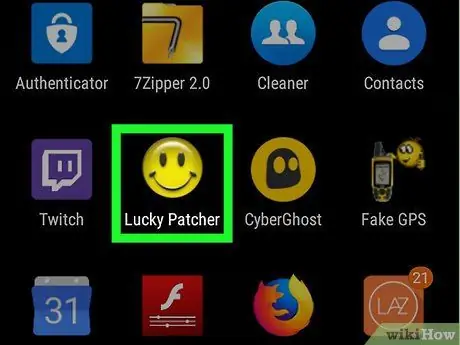
चरण 2. लकी पैचर चलाएँ।
ऐप आइकन एक पीला स्माइली इमोजी है। यदि आपने इसे चलाया है, तो मोबाइल डिवाइस पर इंस्टॉल किए गए एप्लिकेशन की एक सूची प्रदर्शित होगी।
अधिक जानकारी के लिए एंड्रॉइड डिवाइस पर लकी पैचर डाउनलोड करने के तरीके के बारे में विकीहाउ लेख खोजें।
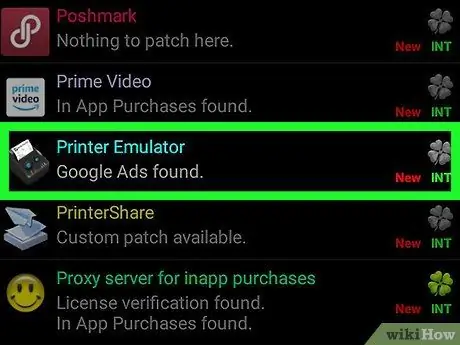
चरण 3. किसी ऐप को स्पर्श करें।
उस ऐप को स्पर्श करें जिससे आप Google विज्ञापनों को मुक्त करना चाहते हैं।
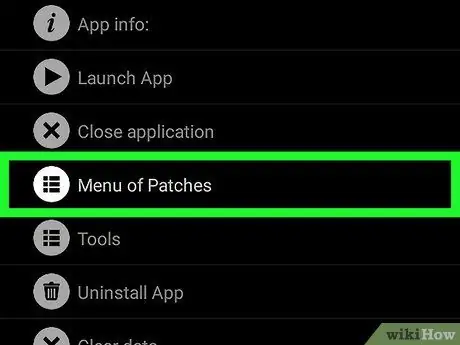
चरण 4. पैच का खुला मेनू स्पर्श करें।
आवेदन पर लागू किए जा सकने वाले पैच की एक सूची प्रदर्शित की जाएगी।
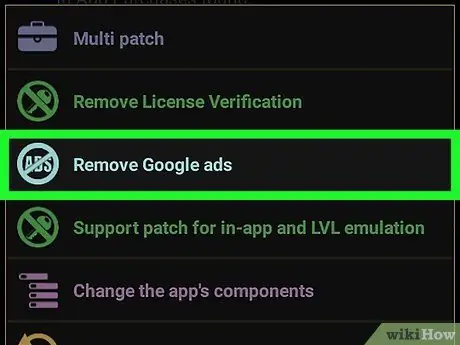
चरण 5. Google विज्ञापन निकालें स्पर्श करें।
दो विकल्पों वाला एक मेनू खुल जाएगा।
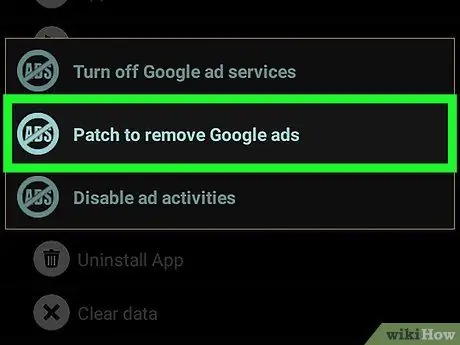
चरण 6. Google विज्ञापन निकालने के लिए पैच स्पर्श करें।
यह विकल्प सबसे पहले पॉपअप मेनू में होता है।
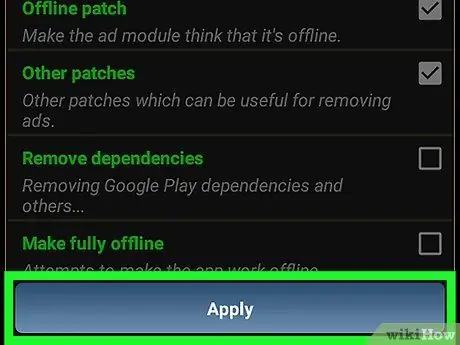
चरण 7. लागू करें स्पर्श करें।
Google विज्ञापनों से छुटकारा पाने के लिए ऐप्स पर पैच लागू होना शुरू हो जाएगा। प्रक्रिया में कुछ मिनट लग सकते हैं।
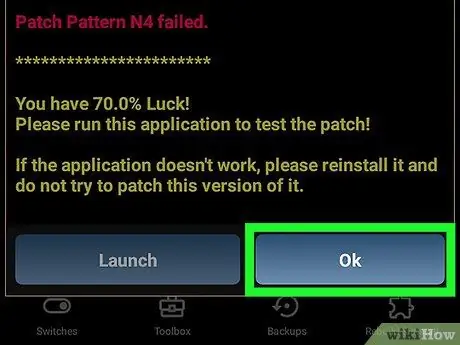
चरण 8. ठीक स्पर्श करें।
यदि पैच ठीक से काम कर रहा है, तो सफलता का संकेत देने वाली एक स्क्रीन दिखाई देगी। जारी रखने के लिए "ओके" स्पर्श करें।
विधि 3 का 5: कस्टम पैच लागू करना
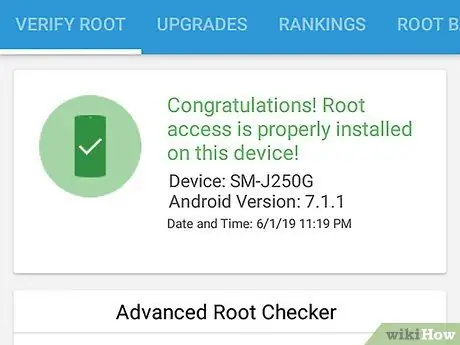
चरण 1. Android डिवाइस को रूट करें।
इससे पहले कि आप लकी पैचर का उपयोग करके ऐप्स को संशोधित कर सकें, आपका एंड्रॉइड डिवाइस रूट होना चाहिए। प्रत्येक एंड्रॉइड डिवाइस में रूट करने का एक अलग तरीका होता है, जो संभावित रूप से डिवाइस को नुकसान पहुंचा सकता है और वारंटी को शून्य कर सकता है। आपके पास मौजूद डिवाइस के लिए नवीनतम गाइड का पालन करें और इसे ध्यान से रूट करें।
अधिक जानकारी के लिए कंप्यूटर का उपयोग किए बिना Android डिवाइस को रूट कैसे करें पढ़ें।
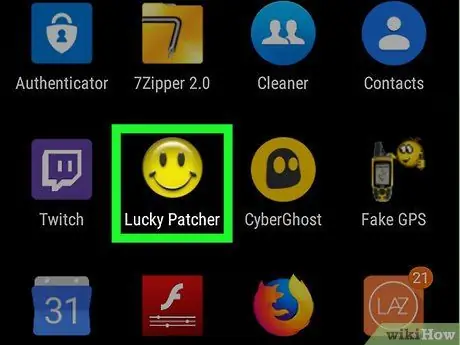
चरण 2. लकी पैचर चलाएँ।
ऐप आइकन एक पीला स्माइली इमोजी है। यदि आपने इसे चलाया है, तो मोबाइल डिवाइस पर इंस्टॉल किए गए एप्लिकेशन की एक सूची प्रदर्शित होगी।
अधिक जानकारी के लिए एंड्रॉइड डिवाइस पर लकी पैचर डाउनलोड करने के तरीके के बारे में विकीहाउ लेख खोजें।
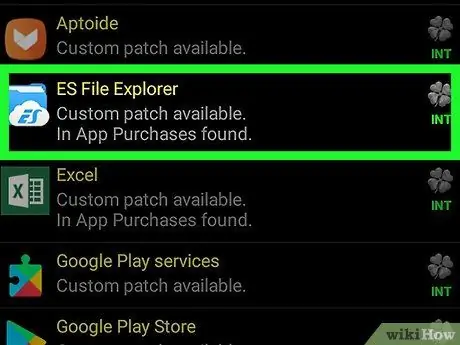
चरण 3. किसी ऐप को स्पर्श करें।
उस ऐप को स्पर्श करें जिस पर आप कस्टम पैच लागू करना चाहते हैं।
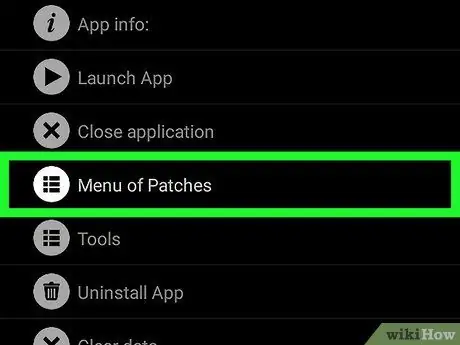
चरण 4. पैच का खुला मेनू स्पर्श करें।
आवेदन पर लागू किए जा सकने वाले पैच की एक सूची प्रदर्शित की जाएगी।
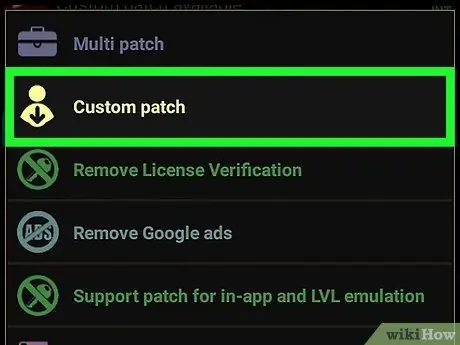
चरण 5. कस्टम पैच स्पर्श करें।
हो सकता है कि आपको कुछ कस्टम पैच वाला मेनू दिखाई दे। यदि केवल एक कस्टम पैच उपलब्ध है, तो आपसे तुरंत पूछा जाएगा कि क्या आप उस कस्टम पैच को लागू करना चाहते हैं।
यदि आप नवीनतम कस्टम पैच डाउनलोड करना चाहते हैं, तो ऊपरी दाएं कोने में "⋮" टैप करें, फिर सेटिंग मेनू में "कस्टम पैच डाउनलोड करें" पर टैप करें।
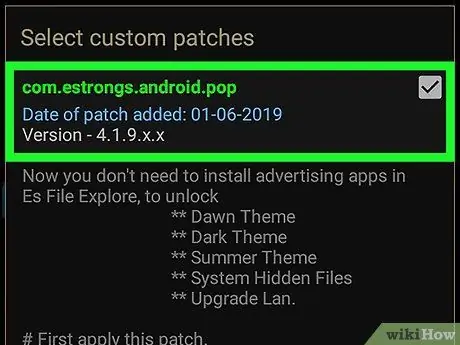
चरण 6. उस कस्टम पैच को स्पर्श करें जिसे आप लागू करना चाहते हैं।
पैच के विवरण के साथ एक पॉपअप विंडो प्रदर्शित होगी।
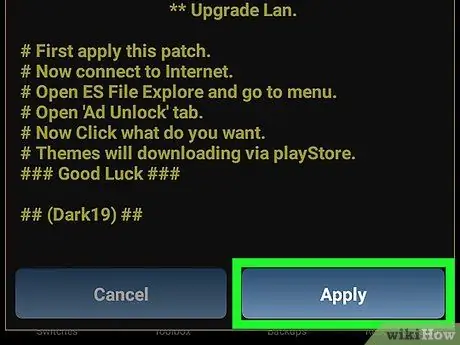
चरण 7. अनुकूलित पैच लागू करने के लिए लागू करें स्पर्श करें।
प्रक्रिया में कुछ मिनट लग सकते हैं।
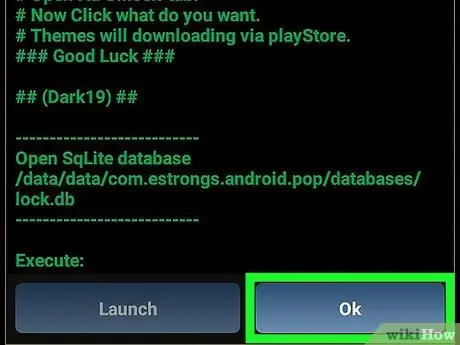
चरण 8. ठीक स्पर्श करें।
यदि पैच ठीक से काम कर रहा है, तो सफलता का संकेत देने वाली एक स्क्रीन दिखाई देगी। जारी रखने के लिए "ओके" स्पर्श करें।
विधि ४ का ५: ऐप अनुमतियों को बदलना
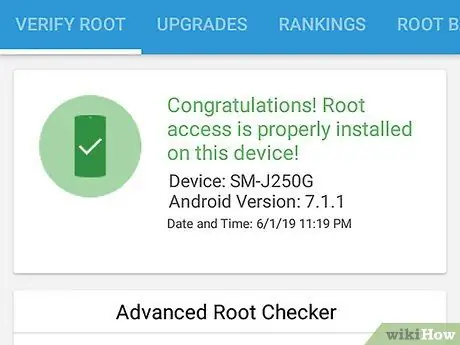
चरण 1. Android डिवाइस को रूट करें।
इससे पहले कि आप लकी पैचर का उपयोग करके ऐप्स को संशोधित कर सकें, आपका एंड्रॉइड डिवाइस रूट होना चाहिए। प्रत्येक एंड्रॉइड डिवाइस में रूट करने का एक अलग तरीका होता है, जो संभावित रूप से डिवाइस को नुकसान पहुंचा सकता है और वारंटी को शून्य कर सकता है। आपके पास मौजूद डिवाइस के लिए नवीनतम गाइड का पालन करें और इसे ध्यान से रूट करें।
अधिक जानकारी के लिए कंप्यूटर का उपयोग किए बिना Android डिवाइस को रूट कैसे करें पढ़ें।
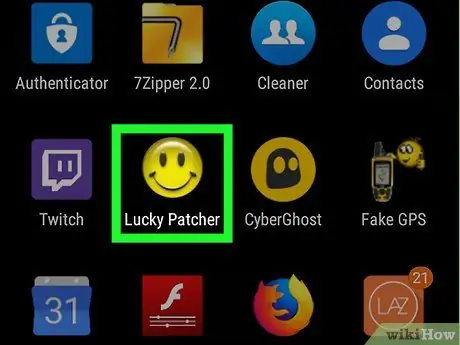
चरण 2. लकी पैचर चलाएँ।
ऐप आइकन एक पीला स्माइली इमोजी है। यदि आपने इसे चलाया है, तो मोबाइल डिवाइस पर इंस्टॉल किए गए एप्लिकेशन की एक सूची प्रदर्शित होगी।
अधिक जानकारी के लिए एंड्रॉइड डिवाइस पर लकी पैचर डाउनलोड करने के तरीके के बारे में विकीहाउ लेख खोजें।
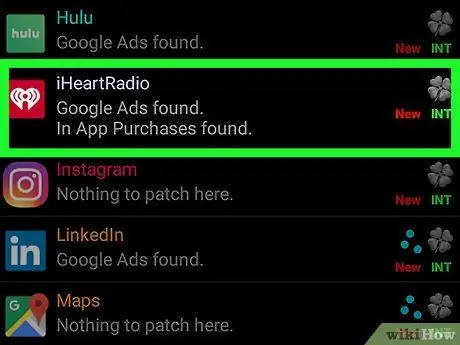
चरण 3. किसी ऐप को स्पर्श करें।
उस ऐप को स्पर्श करें जिस पर आप कस्टम पैच लागू करना चाहते हैं।
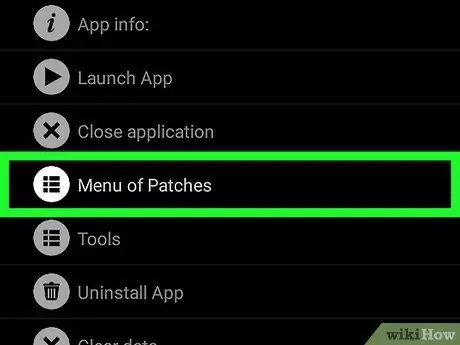
चरण 4. पैच का खुला मेनू स्पर्श करें।
आवेदन पर लागू किए जा सकने वाले पैच की एक सूची प्रदर्शित की जाएगी।
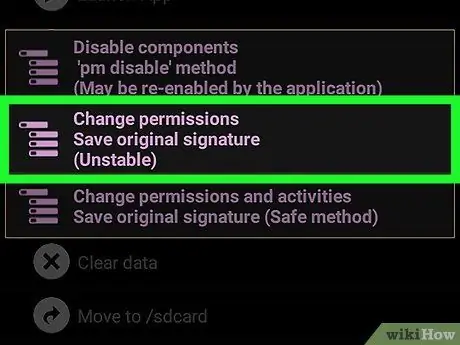
चरण 5. अनुमतियाँ बदलें स्पर्श करें।
उपलब्ध अनुमतियों की एक सूची प्रदर्शित की जाएगी।
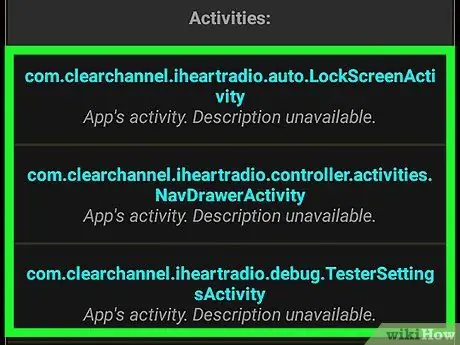
चरण 6. वांछित अनुमति को स्पर्श करें।
यदि अनुमति पाठ हरा है, तो अनुमति सक्षम हो जाएगी। यदि अनुमति पाठ लाल है, तो अनुमति अक्षम कर दी जाएगी।
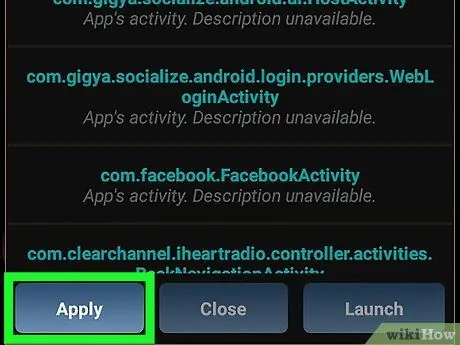
चरण 7. लागू करें स्पर्श करें।
ऐप बदली गई अनुमतियों के साथ पुनरारंभ होगा।
विधि ५ का ५: एक संशोधित एपीके फ़ाइल बनाना
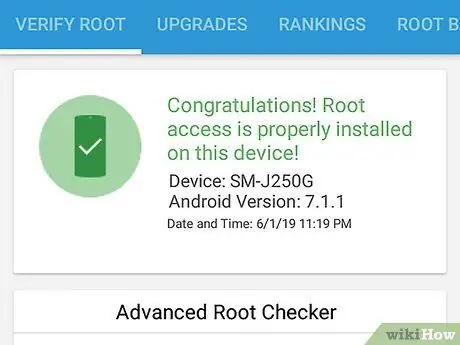
चरण 1. Android डिवाइस को रूट करें।
इससे पहले कि आप लकी पैचर का उपयोग करके ऐप्स को संशोधित कर सकें, आपका एंड्रॉइड डिवाइस रूट होना चाहिए। प्रत्येक एंड्रॉइड डिवाइस में रूट करने का एक अलग तरीका होता है, जो संभावित रूप से डिवाइस को नुकसान पहुंचा सकता है और वारंटी को शून्य कर सकता है। आपके पास मौजूद डिवाइस के लिए नवीनतम गाइड का पालन करें और इसे ध्यान से रूट करें।
अधिक जानकारी के लिए कंप्यूटर का उपयोग किए बिना Android डिवाइस को रूट कैसे करें पढ़ें।
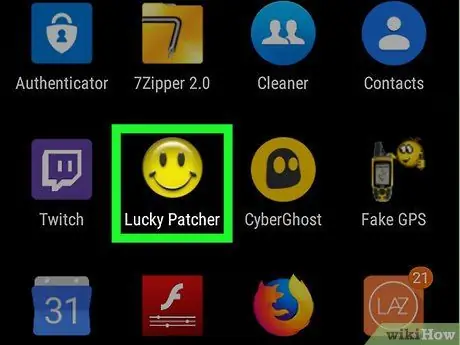
चरण 2. लकी पैचर चलाएँ।
ऐप आइकन एक पीला स्माइली इमोजी है। यदि आपने इसे चलाया है, तो मोबाइल डिवाइस पर इंस्टॉल किए गए एप्लिकेशन की एक सूची प्रदर्शित होगी।
अधिक जानकारी के लिए एंड्रॉइड डिवाइस पर लकी पैचर डाउनलोड करने के तरीके के बारे में विकीहाउ लेख खोजें।
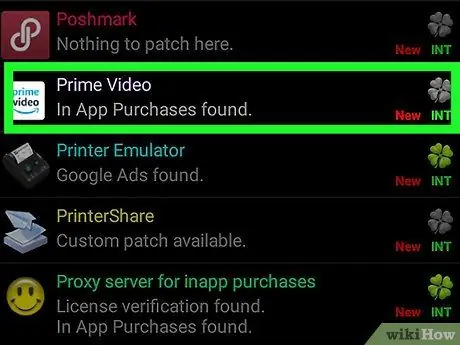
चरण 3. किसी ऐप को स्पर्श करें।
संशोधित एपीके फ़ाइल बनाने के लिए आप जिस एप्लिकेशन का उपयोग करना चाहते हैं उसे स्पर्श करें।
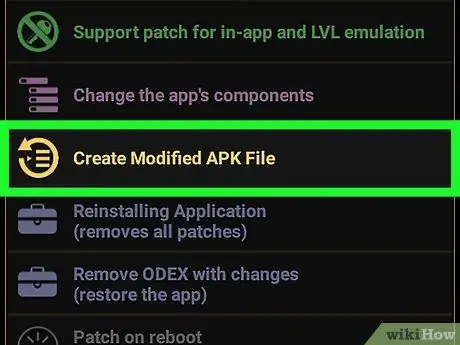
चरण 4. संशोधित एपीके फ़ाइल बनाएं स्पर्श करें।
यह विकल्प उस मेनू में है जो आपके द्वारा ऐप को छूने पर दिखाई देता है।
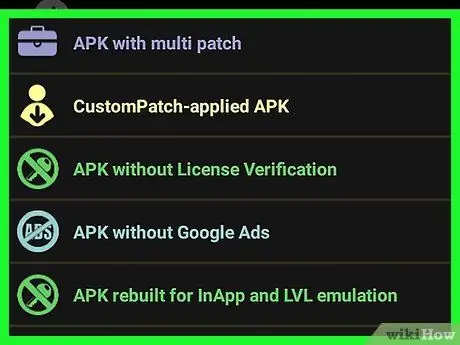
चरण 5. उस पैच को स्पर्श करें जिसका उपयोग आप एपीके फ़ाइल को संशोधित करने के लिए करना चाहते हैं।
संशोधित एपीके फ़ाइल बनाने के लिए उपयोग किए जा सकने वाले पैच की एक सूची प्रदर्शित की जाएगी।
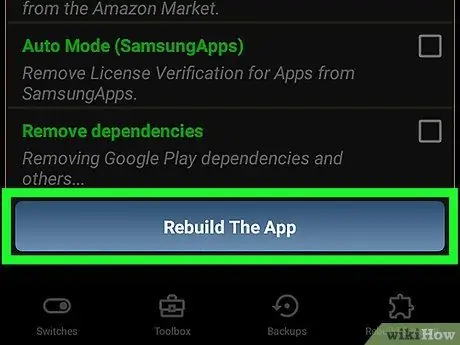
चरण 6. ऐप का पुनर्निर्माण करें स्पर्श करें।
यह स्क्रीन के नीचे एक नीला बटन है। मूल ऐप से अलग, पैच किए गए ऐप के लिए एक संशोधित एपीके फ़ाइल बनाई जाएगी। संशोधित एपीके फ़ाइलें /sdcard/LuckyPatcher/Modified/ फ़ोल्डर में स्थित हैं।
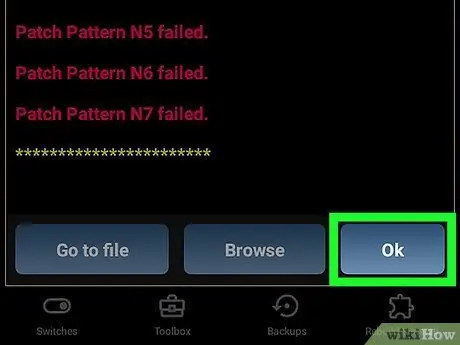
चरण 7. ठीक स्पर्श करें।
यह पुष्टि करेगा कि एपीके फ़ाइल सफलतापूर्वक बनाई गई है। आप संशोधित एपीके फ़ाइल वाले फ़ोल्डर को खोलने के लिए "फ़ाइल पर जाएं" को भी स्पर्श कर सकते हैं।